Страница 2: Что такое файл стиля изображения, Основные функции редактора pse, Управление цветом
Advertising
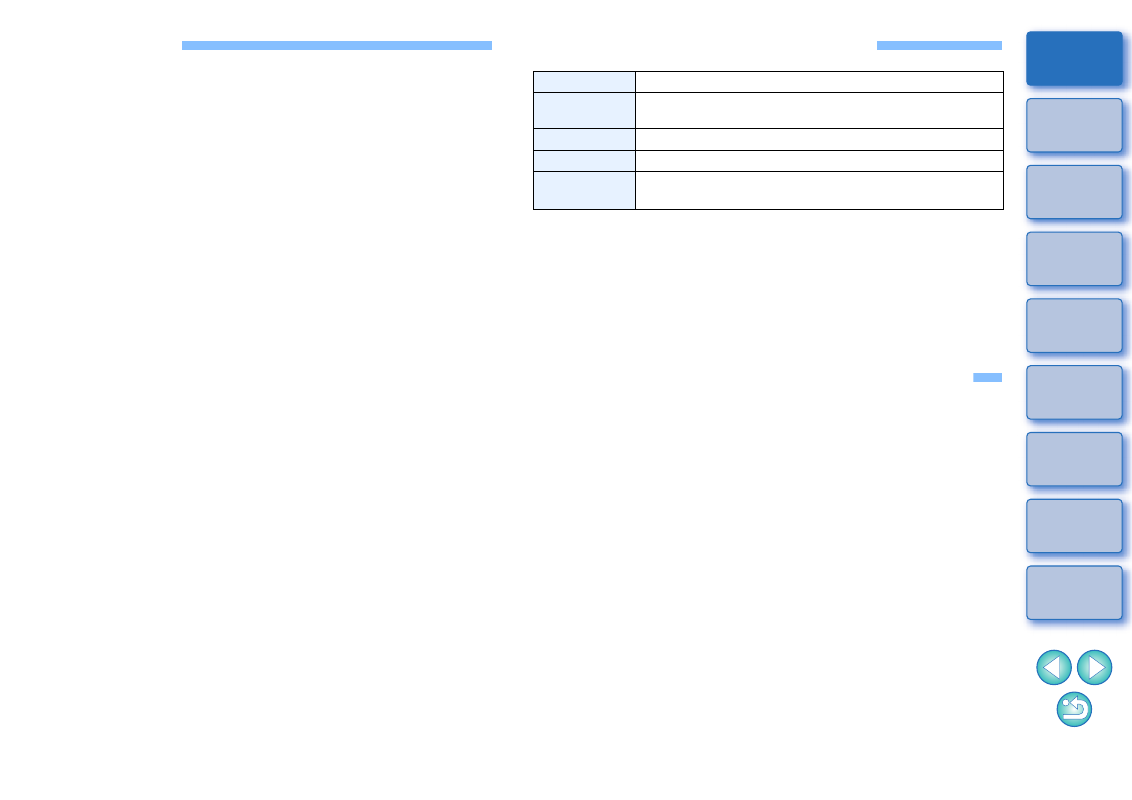
Редактор Picture Style Editor (далее «PSE») представляет собой
программу, позволяющую редактировать стили изображения в соот-
ветствии с уникальными характеристиками изображения и сохранять
отредактированные результаты в виде файлов оригинальных стилей
изображения.
Что такое файл стиля изображения
Файл стиля изображения (расширение «.PF2» или «.PF3»)
представляет собой расширенную функцию стиля изображения.
Он отличается от восьми предустановок стилей изображения
(Авто, Стандартное, Портрет, Пейзаж, Подробное, Нейтральное,
Точное и Монохромное) и обеспечивает характеристики изобра-
жения, применимые к очень ограниченному числу сюжетов.
Вы можете расширить свои фотографические возможности, исполь-
Cách tạo và thêm picture style vào máy ảnh Canon bằng pm picture style editor và EOS utility
зуя файл стиля изображения, эффективный для конкретной сцены.
Основные функции редактора PSE
Редактор PSE позволяет использовать перечисленные ниже
функции для редактирования стиля изображения в соответствии
с уникальными характеристиками изображения и сохранять
отредактированные результаты в виде файлов оригинальных
стилей изображения (расширение «.PF2» или «.PF3»).
Выберите стиль изображения, который будет использоваться
в качестве основы для изображений
Задайте значения параметров [Резкость], [Контраст], [Насыщен-
ность цвета] и [Тон цвета]
Произведите настройку конкретных цветов
Настройте яркость и контрастность (показатель гамма)
Кроме того, можно зарегистрировать файлы сохраненных ориги-
нальных стилей изображения в камере, поддерживающей стили
изображения, и применять эти стили к снятым изображениям.
Для применения стилей к изображениям RAW можно также
использовать программу Digital Photo Professional (далее в этом
документе называется «DPP»).
Управление цветом
Используйте редактор PSE на компьютере с системой управления
цветом.
Кроме того, установите профиль используемого монитора и цве-
товое пространство рабочего изображения, используемого для
выполнения настроек, а также другие параметры в окне настроек
Требования к системе
Рекомендуется процессор Core 2 Duo или более мощный.
Эта программа несовместима с жесткими дисками, отформати-
рованными под файловую систему UNIX (UFS).
Самые последние данные по требованиям к системе, включая
поддерживаемые версии ОС, можно получить на веб-сайте
компании Canon.
Рабочие изображения для настройки
В редакторе PSE в качестве рабочих изображений для настройки
можно использовать изображения RAW, снятые камерами EOS
(за исключением камер EOS DCS1 и EOS DCS3), камерой
Canon Rebel EOS T7i : Picture Style Editor tutorial
PowerShot G7 X Mark II и камерой PowerShot G9 X Mark II. Затем
выполненные настройки можно сохранить в виде оригинальных
файлов стилей изображения.
Поддерживаются изображения RAW, снятые камерами EOS D6000
или EOS D2000 и преобразованные с помощью программы CR2
Converter в изображения RAW с расширением «.CR2».
Дополнительная информация о конвертере CR2 приведена на веб-
сайте Canon.
Mac OS X 10.10 – 10.12
Компьютер Macintosh с установленной ОС
(одной из указанных выше)
Разрешение: 1024 x 768 или более
Цвета: тысячи или более
Источник: www.manualsdir.ru
Стили изображения Canon. Описание
![]()
Стили изображения или Picture Style – это технология, разработанная компанией Canon и используемая в цифровых фотокамерах системы EOS. Ее суть заключается в применении заранее созданных или предустановленных в фотокамере настроек обработки изображения для получения снимков в формате JPEG. При использовании поставляемого с камерой программного обеспечения Digital Photo Professional стили изображения можно применять к RAW-файлам после съемки, в процессе проявки.
Казалось бы, все поголовно снимаем в RAW, зачем тогда применять в камере какие-то стили обработки, если можно обработать фотографию потом в любом конвертере по своему желанию? Все это так, но гораздо интересней, когда вы видите на экране камеры приблизительно ту тональность изображения, которую хотите получить при обработке. К тому же людям, которые далеки от обработки изображений в Photoshop или Lightroom, стили изображения могут помочь разнообразить получаемый результат.
Общая информация о стилях
Я не буду здесь подробно описывать предустановленные в камере стили изображения, так как их описание можно найти в инструкции к фотоаппарату, а также на официальном сайте Canon. Скажу только, что этих стилей шесть или семь, в зависимости от модели камеры: Авто А (в ранних моделях отсутствует), Стандартный S, Портрет P, Пейзаж L, Нейтральный N, Точный F, Монохромное M. Также есть возможность настроить в камере или загрузить с компьютера три пользовательских стиля изображения (1, 2, 3).

В фотокамере есть возможность настройки четырех параметров для каждого стиля. Это Резкость, Контрастность, Насыщенность и Цветовой тон.

Настройки имеют не очень широкие пределы регулирования, поэтому получить какие-то невероятные цвета вам не удастся. Видимо, это сделано для того, чтобы неопытные пользователи не накрутили регуляторов и не жаловались потом в СЦ, что у них неправильно работает камера
Для стиля Монохромный вместо регуляторов Насыщенность и Цветовой тон можно задать эффект цветного фильтра и различного тонирования изображения.


Кроме стандартных, с последними обновлениями программы DPP поставляются еще несколько стилей изображения: Studio Portrait, Snapshot Portrait, Nostalgia, Clear, Twilight, Emerald, Autumn Hues.
- Nostalgia. Янтарные тона с обесцвеченными синим и зелёным.
- Clear. Подчёркнутый контраст для обеспечения глубины и прозрачности.
- Twilight. Придаёт небу закатный оттенок.
- Emerald. Яркая голубизна воды и неба.
- Autumn Hues. Подчёркивает тёплые осенние цвета.
- Studio Portrait. Подчёркивает изысканные черты объекта съёмки и тона кожи.
- Snapshot Portrait. Подчёркивает тона кожи, придавая контраст вне зависимости от того, сделан снимок в помещении или вне его.
Эти стили можно загрузить с сайта компании Canon. Почему-то на российском сайте найти эти стили не получилось. Мы опять «впереди планеты всей».
Загрузить стили в фотокамеру можно с помощью утилиты EOS Utility, которая поставляется на компакт-диске в комплекте с камерой. Желательно установить последнюю версию этой утилиты, скачав ее с официального сайта Canon. Также рекомендуется обновить до последней версии программу Digital Photo Professional.
Порядок загрузки стиля
Подключите камеру к компьютеру прилагаемым USB-кабелем. При этом должна автоматически запуститься утилита EOS Utility. Если этого не произошло, запустите ее вручную. Выберите пункт меню Camera Settings/Remote Shooting

Выберите пункт Shooting Menu (иконка с фотоаппаратом)

Выберите Register User Defined Style

Появится диалоговое окно выбора и регистрации стиля изображения.

Нажмите на иконку папки и в открывшемся окне выберите папку со стилями, которые вы загрузили или создали самостоятельно с помощью программы Picture Style Editor. Выберите нужный стиль. Нажмите Открыть.

Название стиля должно появиться в окне

Переключитесь на вкладку User Def 2. Повторите выбор для другого пользовательского стиля. Всего можно загрузить три пользовательских стиля изображения. Затем, при желании, можно загрузить новые стили, которые заменят ранее загруженные. Закончив загрузку стилей, нажмите ОК.
Теперь стилями можно пользоваться при съемке.
В одной из следующих статей я расскажу, как создавать пользовательские стили изображения с помощью программы Picture Style Editor.
Источник: photo-monster.ru
Инструкция и руководство для
Canon Picture Style Editor на русском

Введение Подготовка рабочего изображения Основные окна Предв.
Программное обеспечение для создания файлов стилей изображения
Picture Style Editor
Инструкция по эксплуатации
PSE означает Picture Style Editor.
означает процедуру выбора меню.
(Пример. Меню [Picture Style Editor]
[Закрыть редактор Picture Style Editor].)
В квадратные скобки заключаются элементы
(например, названия меню, кнопок или окон),
отображаемые на экране компьютера.
Текст в угловых скобках < >обозначает
означает ссылку на страницу.
Щелкните мышью для перехода на соот-
: Обозначает информацию, с которой
необходимо ознакомиться перед
: Обозначает дополнительную информа-
цию, которая может оказаться полезной.
Перемещение между страницами
Нажимайте стрелки в правом нижнем углу
: следующая страница
: предыдущая страница
: возврат на ранее просматривавшуюся
При щелчке мышью на заголовке с правой
стороны экрана открывается страница, соот-
ветствующая этому заголовку. При щелчке